Включаем SSL и Cookie в браузере
В некоторых случаях наличие данного протокола не требуется. Но когда вы хотите воспользоваться Adsense-страницами, данный параметр должен быть включён. Это же касается и файлов Cookie. В принципе, для нормальной работы и отображения информации, в т.ч. и объявлений, нужен рабочий SSL. Итак, переходим к настройке браузера. Прежде всего, необходимо перейти в меню, а затем выбираем настройки.
Там вы должны увидеть вкладку «Дополнительные настройки», она-то нам и нужна. Следующий этап — это выбор пункта «Настройки контента», а после нужно зайти в «Личные данные». Перед нами будет меню под названием «Файлы Cookie». Заходим туда и устанавливаем флажок напротив пункта «Сохранение локальных данных». Закрываем вкладку и переходим в HTTPS/SSL. Тут нужно проделать аналогичную работу. Устанавливаем галочку напротив строчки «Проверять, не отозван ли сертификат с сервера». Если флажок не стоит, то работа SSL будет некорректной. Вот и всё, перезагружаем браузер и приступаем к работе.
Исправляем ошибку в разных браузерах
В браузере от компании Microsoft Internet Explorer или более новая версия Edge нужно проверить, выставлены ли правильные настройки.
- Нажмите на панели значок шестерни и выберите в меню «Свойства обозревателя».
- Далее в следующем окне выберите верху вкладку «Дополнительно».
- Убедитесь, что в полях со значениями SSL3, TLS1, TLS2 установлены галочки. Если их нет — проставьте и сохраните изменения.
Теперь перезапустите браузер IE и проверьте, появляется ли ошибка с протоколом «ERR_SSL_VERSION_OR_CIPHER_MISMATCH». Для браузера Mozilla Firefox нужно проверить также настройки протокола.
- Вверху в адресной строке введите следующую команду для открытия окна просмотра настроек безопасности — «about:config» без кавычек.
- В следующем окне система вас предупредит, что эти данные являются важными настройками безопасности. Если вы их нарушите, то могут быть проблемы с доступом к сайту — соглашаемся, нажав «Ок».
- Вверху в строке введите «TLS» и найдите строку «security.tls.vesion.min». В ней напротив укажите число 3 (обычно, вместо единицы).
- Подтвердите введенные данные и перезагрузите браузер.
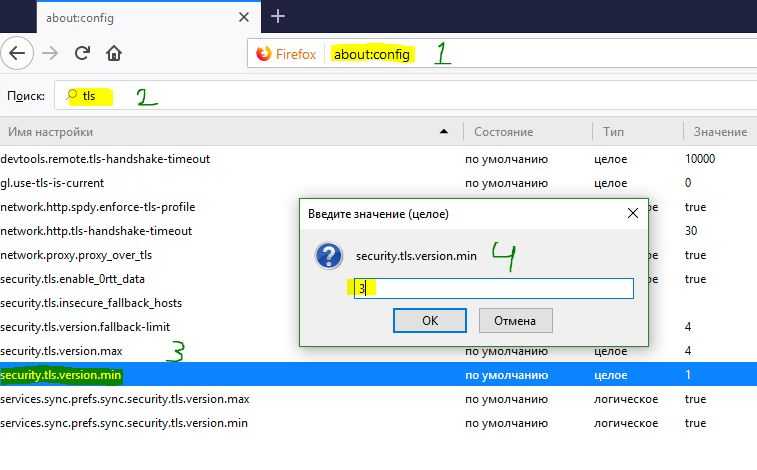
Настройки протокола для браузера Mozilla Firefox
Теперь перейдем к одному из самых популярных веб-обозревателей — Google Chrome. Чтобы здесь проверить и настроить нужные нам параметры:
- В строке поиска (или адресной строке) введите фразу: chome://flags/.
- Далее вам необходимо опустить окно ниже найти параметр под названием «Experimental QUIC protocol».
- В нем нужно изменить параметр на «Disabled».
- Затем перезапустите программу.
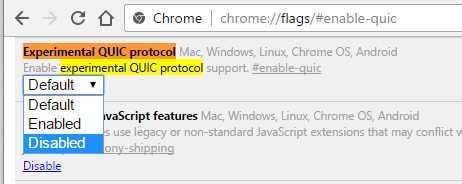
Настраиваем нужные параметры в Google Chrome
Если вам понравилась одна из устаревших версий Chrome, попробуйте снова выполнить первый пункт из списка действий выше, найти пункт «Minimum SSL/TLS Version». И здесь установить SSLv3. Но убедитесь, что отключен «Experimental QUIC protocol». Также, если вы используете раннюю версию браузера, отключите автоматическое обновление браузера.
What is err_ssl_version_or_cipher_mismatch error ?
To understand what err_ssl_version_or_cipher_mismatch error is, you need to specify this error. Moreover, it is important to clarify the conditions when it appears when you try to access the website. A similar error is ssl_error_rx_record_too_long. You can also read more about common errors like error 404 not found, Database Connection error, dns_probe_finished_nxdomain chrome, White screen of death, Connection is not private chrome etc
The error text itself may be interpreted as SSL version error or encryption mismatch, but it happens in the following cases:
- When a user attempts to access a website that uses SSL encryption and secure HTTPS for access and information exchange. In that case, the website addresses always start with https instead of just HTTP. Also, you can see the lock icon on the left side of the address bar.
- err_ssl_version_or_cipher_mismatch may also appear on websites that use SSL certificates with SNI (server name indicator) and ECDSA (public key algorithm for a digital signature creature). The ECDSA can use cheap SSL certificates, thereby causing the described malfunction.
- Some latest SSL certificates components are not supported on earlier operating systems in Internet Explorer and Chrome browsers. We can mention Windows XP which is still quite popular in different countries.
- When the operating system registry is damaged for any reason. For example, the PC was infected by a virus.
- When access to the site is blocked by antivirus.
So, identified what err_ssl_version_or_cipher_mismatch is and what are the causes of the error. Now, let us turn to the options for solving it.
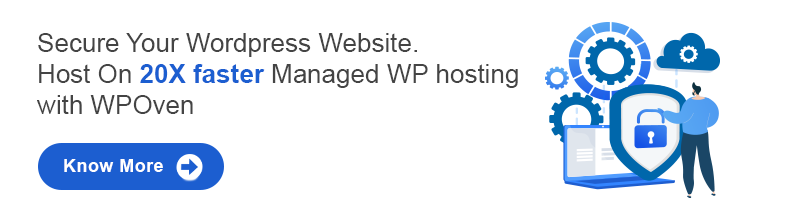
Еще ряд возможных решений
Есть еще варианты, поэтому, если предыдущие не помогли, переходим к ним:
Очистка SSL
Делается это весьма просто:
- Опять вызываем строку «Выполнить» с помощью сочетание «ВИН» и «R»;
- Вбиваем inetcpl.cpl и жмем на ОК;
- Открываем вкладку, которая называется «Содержимое»;
- В ней находим и нажимаем на «Очистить SSL».
Завершаем операцию кнопочками «Применить» и «ОК».
Обновление операционки
Да, очень часто подобная проблема возникает на устаревших версиях системы Виндовс от Майкрософт. Поэтому, если ситуация становится максимально критической и ни один из способов не избавляет от неприятности, то стоит подумать о том, чтобы перейти на более современную операционку от этого разработчика.
Проверка безопасности соединения
Иногда решением проблемы является временное отключение антивирусной программы или добавление сертификата сайта в исключения. Но в этом случае необходимо изначально быть уверенным, что такой ресурс безопасно посещать. Как это сделать?
Возьмем в качестве примера Гугл Хром:
Вбить URL-сайта в строку для ввода адресов;
Обратить внимание на значок, который появится левее адреса сайта.
Закрытый замок
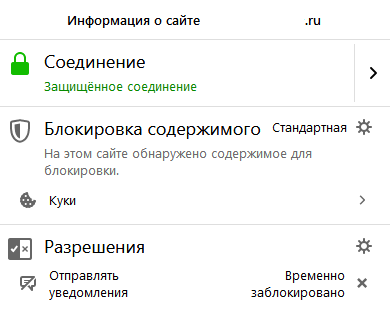
Знак в виде закрытого замка означает, что соединение является защищенным. То есть, такие интернет-ресурсы посещать можно, хотя это и не избавляет от вероятности заражения – просто делает ее минимальной.
Кружок с восклицательным знаком
Сигнализирует о том, что защищенного соединения в этом случае нет. То есть, данные, которые передаются в одну из сторон, могут оказать в свободном доступе для посторонних лиц. Это стоит учитывать.
Можно попытаться перейти в защищенную версию. Для этого в начале адреса нужно заменить HTTP на HTTPS.
Красный треугольник с восклицательным знаком
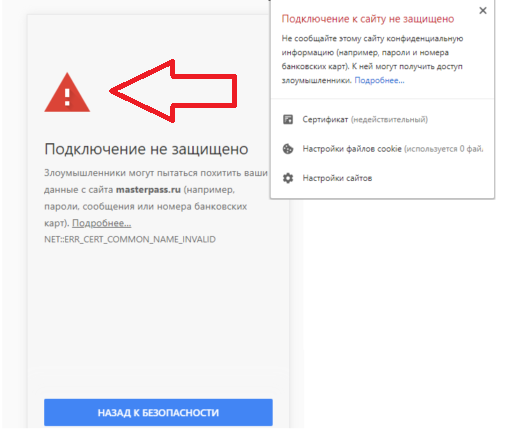
Наиболее опасный вариант. Существует повышенная вероятность перехвата личных данных. Если не хотите, чтобы они попали в руки различных мошенников и злоумышленников, то стоит отказаться от посещения подобных страниц.
Solutions for Website Developers
As a developer or a webmaster, you might get a report that a user encountered this error when trying to access your website. The error may also appear in your Apache error logs.
The err_ssl_version_or_cipher_mismatch error usually occurs when there’s a problem with the SSL certificate or encryption modules. There are a few server-side actions you can take to resolve this issue.
Note: SSL stands for Secure Socket Layer, which refers to encryption security in your browser. Cipher refers to the code used to encrypt and decrypt the information.
Verify SSL Status of Website
Use a tool like the free Qualys SSL Labs Server Test. The tool examines the state of your certificates and encryption and generates a report.
This is a great place to start since the tool tests several different areas at once. If you have errors, the report highlights the sections that need attention.
Another way to check the SSL certificate status is to navigate to your website and click the padlock in the search bar.
On Google Chrome, it looks like this:
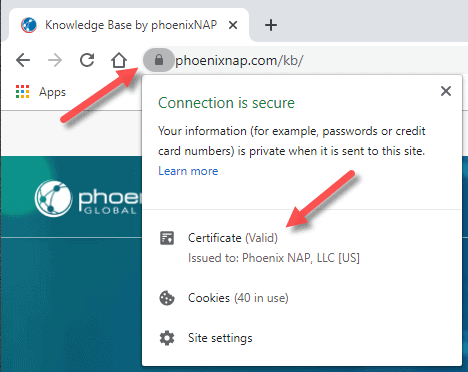
This method should be used only for a quick reference. We recommend using a dedicated tool, such as the Qualys SSL Labs tool we mentioned.
Check for Certificate Name Not Matching
An SSL certificate proves that your website is who it claims to be. The website name and the name on the certificate must match. Additionally, the certificate must come from a trusted provider.
There are a few reasons the names might not match, which can generate the error ERR_SSL_VERSION_OR_CIPHER_MISMATCH:
- When the domain does not use SSL, but another domain with the same IP address uses SSL.
- The domain points to an old IP address it no longer uses. The old website doesn’t exist, but another website has the first domain’s old IP address.
- The site uses a CDN (Content Delivery Network) that does not support SSL.
- The site has a domain name alias that is not in the certificate.
Once you determine the source of the problem, you can resolve the issue easily.
Verify TLS Version
TLS stands for Transport Layer Security and is a security protocol that’s used to encrypt communications between websites. The current version (at the time this article was written) is TLS 1.3. If your site is running an older version of TLS, it may cause the CIPHER_MISMATCH error.
Most modern browsers are set to use the latest version of TLS (if available on the website). If your server is not configured to use TLS 1.3, consider updating to the latest protocol.
Verify RC4 Cipher Suite
RC4 Cipher is an old and simple tool for encrypting traffic. It has been found to have significant vulnerabilities.
Some organizations still use RC4 for legacy applications, but most modern browsers do not support it. If a website is configured to use RC4, an error may occur.
The best solution is to move the site from RC4 to TLS 1.3 protocols. If you cannot completely disable RC4, add the TLS 1.3 protocol so that modern browsers don’t trigger the err_ssl_version_or_cipher_mismatch error.
Manually Inspect Security Certificate
To manually inspect your SSL Certificate, open the browser, load your webpage, and follow these steps:
In Firefox:
- Right-click anywhere on the page.
- Click View Page Info.
- Select the Security tab.
- Click View Certificate.
In Chrome:
- Right-click anywhere on the page.
- Click Inspect.
- In the Inspection pane near the top, click the arrows >> to reveal more options.
- Click Security.
- Click View Certificate.
In Safari:
- Double-click the padlock icon in the upper-right section.
- In the window that appears, click Show Certificate > Details.
If the site you are checking is not secure and has no certificate, there will be no option to view the certificate.
Значение подобного сообщения
Зачастую такое сообщение возникает в ходе посещения защищенных сайтов. Такие сайты при взаимодействии с браузером FireFox задействуют особый метод шифрования — #encryption. Это делается для того, чтобы исключить возможность просмотра передаваемой информации злоумышленниками.
Чтобы понять, что вы заходите именно на такой сайт — обратите внимание на строку отображения адреса посещаемой страницы. В строке статуса (#status_Bar) защищенного сайта будет отображаться значок в виде закрытого замка
Также он будет отображаться и в адресной строке (#lokation_bar).
Кроме того, браузер будет отображать и доменное имя сайта в строке статуса, подсвеченное желтым цветом. Это необходимо для того, пользователя нельзя было ввести в заблуждение с целью похищения личных данных.
Подобные сайты могут содержать не только защищенную информацию, но и незащищенную, к которой все имеют свободный доступ.
Так вот, если FireFox осуществляет соединение с защищенным сайтом — он, в первую очередь, производит проверку предоставляемого сайтом сертификата. Соединение будет продолжено только в том случае, если он действителен на данный момент и, если степень имеющегося шифрования способна обеспечить защиту вашим персональным данным.
Если же никак не удается проверить сертификат, предоставляемый сайтом, или степень шифрования не позволяет получить необходимую защиту личной информации пользователя — сеанс соединения будет автоматически завершен.
Вот в этом случае вы и увидите сообщение о возникшей проблеме.
Оно будет выглядеть так как показано на рисунке.
Рис.2 Сообщение о прерванном соединении с незащищенным сайтом.
Отображаемое браузером сообщение указывает, что данный сайт не имеет необходимую настройку по защите вашей информации от кражи. Поэтому FireFox прерывает подключение к нему.
Что же делать при появлении такого сообщения?
До того момента, как на сайте все будет исправлено, постарайтесь больше на него не заходить.
Все, что вы сможете сделать в таком случае — это перейти на другой сайт либо просто закрыть страницу соединения с незащищенным сайтом.
Не пытайтесь вновь и вновь осуществить соединение с сайтом, не имеющим должной настройки, так как в этом случае вы становитесь уязвимы и рискуете возможностью перехвата мошенниками.
Чтобы ознакомиться с информацией о том, почему посещаемый сайт не имеет защищенного соединения — воспользуйтесь кнопкой «Дополнительно», расположенной в окне с информацией.
Ниже будут описаны наиболее распространенные ошибки, способствующие прекращению соединения с запрашиваемым сайтом.
Общая схема аутентификации по сертификатам
Когда пользователь аутентифицируется при помощи сертификата на веб-сайте, происходит примерно следующий процесс:
- Пользователь запрашивает доступ к некоторой сетевой службе;
- По запросу сервер посылает клиенту свой серверный сертификат (сертификат SSL). Клиент проверяет его на валидность. Если проверка провалилась, на этом всё заканчивается;
- Если проверка прошла успешно, клиент запрашивает доступ к ресурсам службы;
- Служба сконфигурирована на обязательную аутентификацию пользователя и отправляет клиенту доступные (на сервере) методы аутентификации. В нашем случае это требование клиентского сертификата;
- Клиент посылает на сервер публичную часть своего сертификата и некоторый объём подписанных клиентским сертификатом данных. Сервер проверяет клиентский сертификат на валидность. Если сертификат не прошёл проверку — разговор клиента и сервера на этом завершается. Если сертификат прошёл проверку, сервер пытается сопоставить (или ассоциировать) сертификат с учётной записью пользователя. Если сопоставление не удалось — разговор завершается.
- Если учётная запись найдена и сертификат удалось сопоставить с ней, сервер начинает установку защищённого канала. После установки этого канала, сервер предоставляет пользователю ресурсы в том объёме, в котором это позволяют списки доступа (ACL, например).
Я посчитал нужным немного развернуть последний пункт, чтобы вы понимали общее устройство этого канала (поскольку, у людей есть некоторые заблуждения на этот счёт):
- Клиент запрашивает установку безопасного канала;
- Сервер отвечает согласием и пересылает клиенту список поддерживаемых симметричных протоколов шифрования;
- Клиент посылает на сервер свой список протоколов симметричного шифрования;
- Клиент и сервер договариваются и выбирают наиболее подходящий протокол. Например, — Я умею DES и 3DES, а что умеешь ты? — А я умею только 3DES и AES. — Отлично, давай тогда использовать 3DES;
- Клиент на своей стороне генерирует сессионный симметричный ключ шифрования и шифрует его открытым ключом сертификата сервера. Этот процесс называется Key exchange. Как мы знаем, прочитать этот ключ сможет только веб сервер, т.к. только он владеет закрытым ключом, который ассоциирован с конкретным сертификатом SSL;
- После этого, все передаваемые данные шифруются именно этим сессионным ключом. Помните, что при передаче данных сертификаты уже не используются (а многие считают, что все данные шифруются открытыми ключами сертификатов). Сертификаты используются только при обновлении сессионного ключа (который периодически меняется).
Немного другой процесс происходит при интерактивном логоне или логоне на сервер терминалов посредством Remote Desktop при помощи смарт-карты.
How Viruses cause err_ssl_version_or_cipher_mismatch error in chrome?
Malicious software makes changes to the operating system, browsers, registry. It makes the system unstable. Such problems cause the issue when even the popular resources the system recognizes a threat. How is that so? All that is because of the inconsistencies in certificates, SSL-protocols or encryption.
Tip: check the DNS setting on the router — there is little chance that the virus could change the addresses. To scan the system for viruses, use popular antivirus scanners:
- Malwarebytes Free;
- AdwCleaner;
- Malwarebytes Anti-Rootkit;
- Zemana AntiMalware;
Some tips before you start scanning:
- Disable the antivirus before scanning.
- Check the system with several antivirus scanners.
- Almost all the described applications are free — download them only from the official site.
It is noteworthy that much more often the cause of errors and blocking is not a virus, but an installed antivirus. The application checks incoming traffic and can deny access.
Try to turn it off and go online. If the error has disappeared, go to the antivirus settings in the traffic control section and disable it. Antiviruses can install auxiliary applications and extensions for the browser — disable them, check the processes in the Task Manager.
Wpoven
In this article, we discussed what err_ssl_version_or_cipher_mismatch error is and how to fix it. In most cases, this issue occurs within the Google Chrome browser, signalling problems with some websites certificate security. The easiest and most effective tool for getting rid of this error is using the Firefox browser when working with the sites on which this error occurs. If this option does not suit you, then we recommend trying the listed solutions. One of them must definitely help.
Этот сайт не может обеспечить безопасное соединение. Как исправить в Opera, Chrome, Яндекс Браузер?
На днях столкнулся с ошибкой «Этот сайт не может обеспечить безопасное соединение» в браузере Opera. В процессе решения этой ошибки узнал много интересной информации. Путем пробы разных вариантов, мне все таки удалось убрать эту ошибку. Сразу хочу сказать, что эта проблема очень неоднозначная. В том плане, что она может появляться в разных браузерах (Яндекс Браузер, Opera, Google Chrome, Mozilla, Edge), при попытке открыть разные сайты (в том числе Вконтакте, Одноклассники и т. д.), и решения могут быть самыми разными.
В моем случае, ошибку «Этот сайт не может обеспечить безопасное соединение» я увидел при попытке зайти на один популярный и точно безопасный сайт. Так же в Опере было сообщение, что такой-то сайт отправил недействительный ответ.
Думаю, ну ладно. Открыл Google Chrome, набрал адрес этого же сайта. И Хром мне так же выдал сообщение, что сайт не может обеспечить безопасное соединение. И еще добавил код ошибки: «ERR_SSL_PROTOCOL_ERROR».
Открывают Яндекс Браузер, перехожу по этому же адресу, и снова ошибка:
В Mozilla ошибка выглядит немного иначе: «Ошибка при установлении защищённого соединения», «SSL_ERROR_ACCESS_DENIED_ALERT». Но суть та же.
Первое, что приходит на ум – проблем на стороне сайта. Но через некоторое время сайт по прежнему не открывался. А в том, что он работает и проблемы на моей стороне я был практически уверен. Тем более, что буквально несколько дней назад этот сайт открывался без каких-либо проблем.
Часто бывают случаи, когда какой-то определенный сайт не открывается только в одном браузере, а в других работает нормально.
Как я исправил ошибку и отключил ее в Opera, Chrome и других браузерах
Сначала напишу о способе, который помог лично мне.
Как только я отключил встроенный в антивирус брандмауэр, он же SpIDer Gate, ошибка в браузере пропала. Сайт без проблем открылся во всех браузерах.
Дальше я просто добавил сайт в исключения Dr.Web.
Вот такое решение в моем случае. Но все таки мне кажется, что проблема может быть на сайте. Что-то у них с SSL сертификатом. Но это мои догадки.
У вас, конечно же может быть установлен другой антивирус. Но там точно есть возможность временно отключить встроенный брандмауэр, или полностью отключить защиту.
2 Видел в интернете много советов, что нужно проверить дату на компьютере, планшете, смартфоне. На устройстве, где появляется ошибка. Да, действительно, данная проблема может возникнуть из-за неправильно установленной даты, или времени.
А еще эта ошибка так же может появляться на мобильных устройствах (Android, iOS), и в основном из-за настроек времени и даты.
3 Можно так же попробовать очистить кэш и куки в браузере. Особенно, если ошибка появляется в каком-то одном, конкретном браузере. Как сделать это в браузере Опера, я писал в статье: https://help-wifi.com/programmy-brauzery/kak-ochistit-istoriyu-kesh-kuki-brauzera-opera/. В других браузерах это можно без проблем сделать в настройках. Либо очистить все утилитой CCleaner.
4 Если есть возможность, попробуйте открыть этот же сайт с другого устройства. Так мы сможем понять в чем проблем: на стороне сайта, или на вашем устройстве.
Data recovery tools can prevent permanent file loss
Data recovery software is one of the options that could help you recover your files. Once you delete a file, it does not vanish into thin air – it remains on your system as long as no new data is written on top of it. Data Recovery Pro is recovery software that searchers for working copies of deleted files within your hard drive. By using the tool, you can prevent loss of valuable documents, school work, personal pictures, and other crucial files.
About the author

Gabriel E. Hall
— Passionate computer expert
Gabriel E. Hall is an expert troubleshooter who has been working in the information technology industry for years.
Contact Gabriel E. Hall
About the company Esolutions
References
- What is an SSL Certificate?. Global Sign. The leading provider of trusted identity and security solutions.
- Marshall Brain. How Web Servers Work. HowStuffWorks. Tech tips, tricks, and how-tos.
- Error «Site can’t provide a secure connction». GoDaddy. Community.
- Gary Robbins. You surf internet porn. Fine. But do you know how to avoid the hackers?. The San Diego Union-Tribute.
Почему возникает этот сбой?
Причина возникновения err ssl version or cipher mismatch в Chrome и Яндекс Браузера, а также в других, схожих программах, заключается в том, что при попытке подключения к той или иной интернет-страничке, ПО обнаруживает протокол или сертификат, который считает небезопасными.
В итоге, и происходит такая вот неприятная блокировка. То есть, полностью исправить ситуацию может только владелец проблемного интернет-ресурса, так как именно с его стороны и возникает сама проблема.
Тогда, что делать обычному пользователю? Конечно, он может попытаться найти контакты администрации сайта и сообщить про возникшую ситуацию. Но сколько времени будет решаться проблема? Часы, дни, недели? И будет ли вообще все исправлено? Далеко не факт. А зайти на определенную страницу хочется.
Есть выход – попытаться обойти эту блокировку. Особенно, если юзер на сто процентов уверен в надежности веб-ресурса. Например, в такой ситуации: вход на Госзакупки – ERR SSL VERSION OR CIPHER MISMATCH. Согласитесь, этот-то веб-сайт просто обязан быть благонадежным к своим посетителям.
Тогда что делать?
Причины ошибки ERR SSL VERSION OR CIPHER MISMATCH
Ошибка ERR SSL VERSION OR CIPHER MISMATCH в браузерах появляется по нескольким причинам:
- Устаревшая версия операционной системы (Windows XP, Windows 7 и 8).
- Устаревшая версия браузера (в обозревателях, в которых отключено обновление).
- После переноса сайта с одного хостинга на другой, проблема с используемым SSL-сертификатом.
- Неверная шифровка сайта.
Это не полный перечень причин ошибки ERR SSL VERSION OR CIPHER MISMATCH, а поэтому рассмотрим все возможные способы её решения.
Методы исправления ошибки ERR SSL VERSION OR CIPHER MISMATCH в браузере
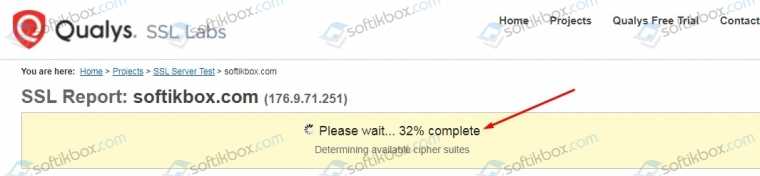
Смотрим, какие протоколы включены.
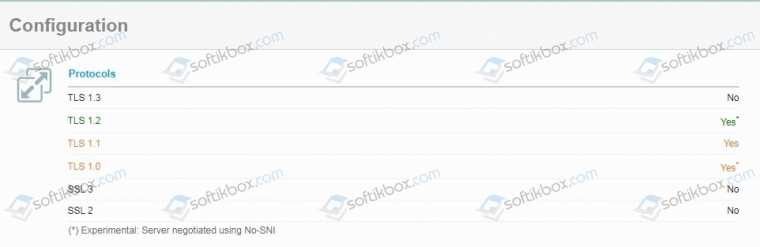
Есть подробный отчет по каждому браузеру.
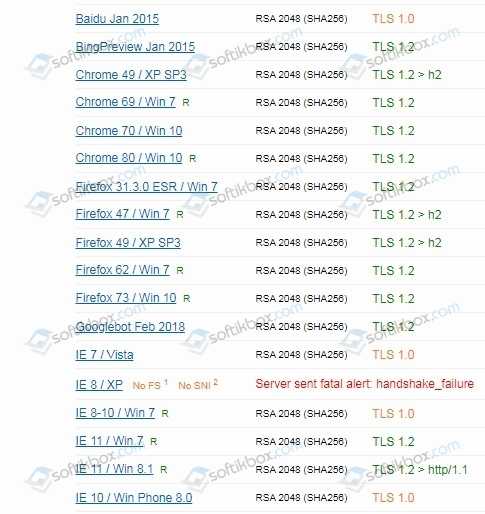
Если проблема в протоколе, то его можно включить на вашем ПК. Рекомендуем включить их все. Для этого нужно выполнить следующие действия:
Нажимаем комбинацию Win+R и вводим inetcpl.cpl.

Откроется новое окно. Переходим во вкладку «Дополнительно». Здесь отмечаем галочкой TLS 1.0, 1.1, 1.2 и 1.3 (если они не активны). Также рекомендуем включить SSL 3.0.

После сохранения изменений нужно перезагрузить ПК, а потом повторить попытку загрузки сайта.
Даже после включения SSL ошибка ERR SSL VERSION OR CIPHER MISMATCH может появляться в Опере и Хроме. Дело в том, что сайт, который не использует SSL, может делить IP-адрес с другим сайтом, который SSL использует. Это может быть после переезда сайта с одной площадки, на другую. В данном случае могут быть несовместимы имена сертификата. Проверить их можно в Хроме. Для этого стоит нажать правой кнопкой мыши в открытой странице и выбрать «Проверить». Затем открыть вкладку «Безопасность», «Посмотреть сертификат». Имя домена будет отображаться в названии сертификата.
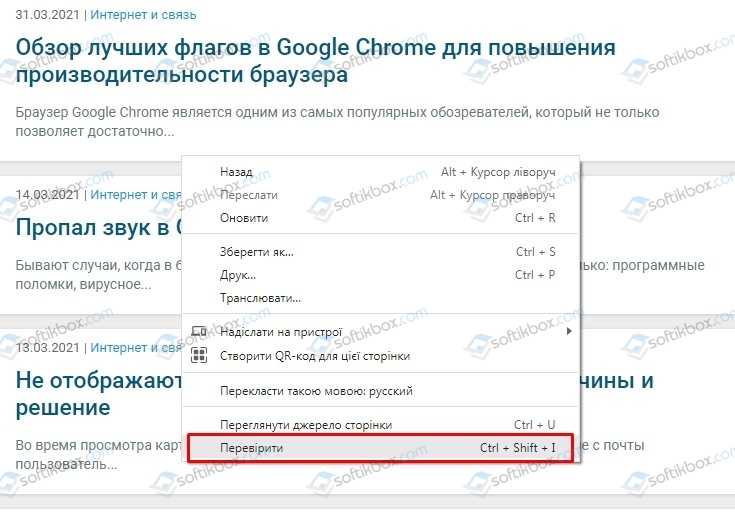
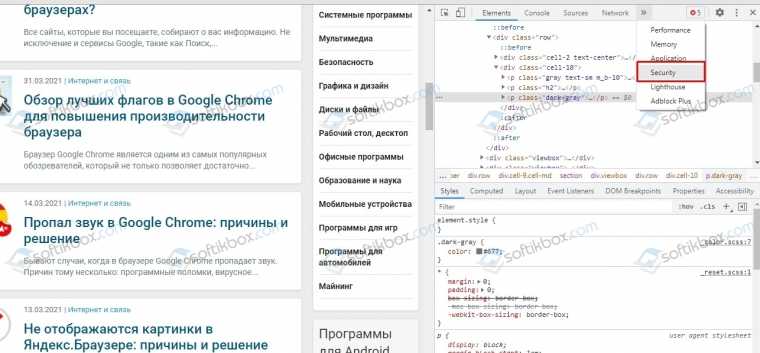
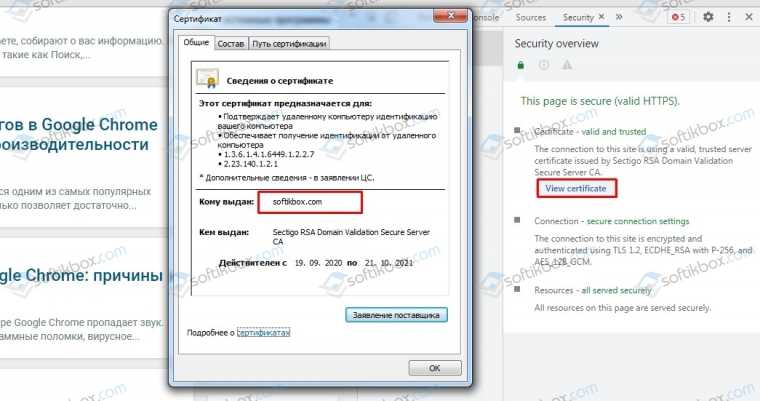
Также проблема ERR SSL VERSION OR CIPHER MISMATCH может быть связана с проблемами SSL, а точнее сбоем в работе протокола. SSL необходимо сбросить. Для этого стоит нажать комбинацию Win+R и ввести inetcpl.cpl. Далее во вкладке «Содержание» нажимаем на кнопку «Очистить SSL».
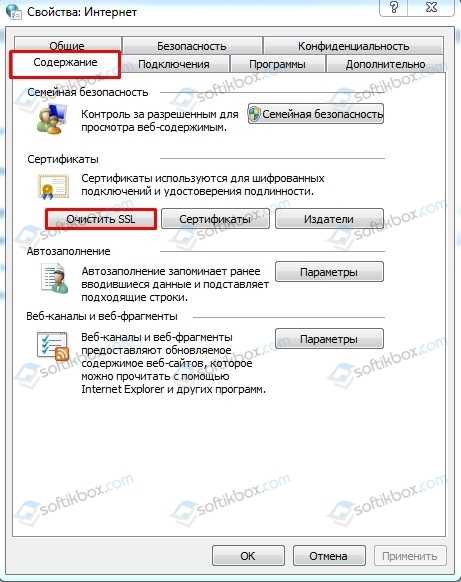
После сброса настроек протокола нужно перезагрузить ПК, чтобы изменения вступили в силу.
Предшественником SSL является протокол TLS. Его можно отключить через браузер. Рассмотрим пример на браузере Google Chrome. Нужно открыть пустую страницу и в адресную строку вставить chrome://flags. Далее по запросы TSL найти параметры «Enforce deprecation of legacy TLS versions» и «Experimental QUIC protocol» и задать им значение «Disabled».
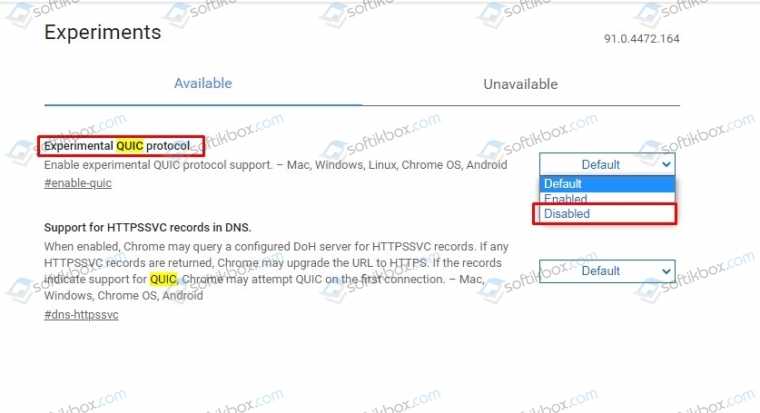
После этих изменений нужно перезапустить браузер.
Проблема также может быть связана с протоколом TLS 1.3, который пока что не запущен в официальное использование. Однако, в браузере Google Chrome можно включить его поддержку. Для этого стоит скопировать в адресную строку такой запрос chrome://flags/#ssl-version-max
Теперь можно задать по умолчанию TLS 1.3. Перезагружаем браузер.
Если вы используете антивирус и ошибка ERR SSL VERSION OR CIPHER MISMATCH появляется только на определенном сайте, то стоит на время отключить защитника системы и проверить, появляется ли ошибка.
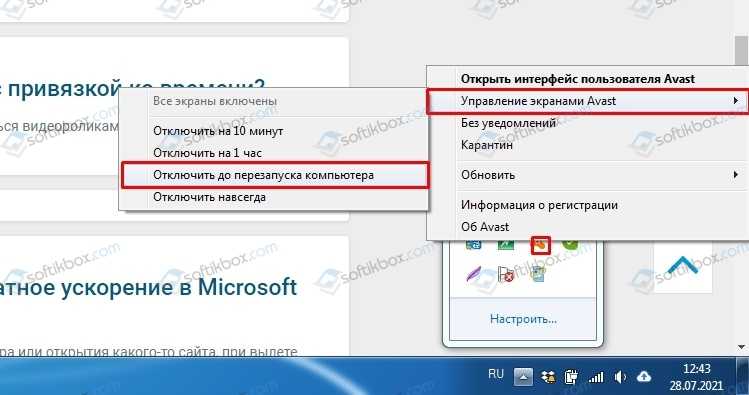
Если у вас включен VPN, то ошибка в браузере может появиться из-за неверных настроек IP. Нужно отключить как встроенный VPN, так и дополнительные. А также рекомендуем отключить прокси-сервера.
Если же после отключения антивируса, VPN, выполнения всех настроек с SSL ошибка продолжает появляться, стоит выполнить очистку кэша браузера, установить все обновления для своей ОС (если это неподдерживаемая ОС, то установить актуальную Windows). Также, если вы пытаетесь загрузить государственный сайт, то делать это нужно через браузер Яндекс, так как он поддерживает шифрование по стандартам ГОСТ.





















![Err_ssl_version_or_cipher_mismatch on chrome [solved]](http://luxe-host.ru/wp-content/uploads/d/5/1/d51250347b3a802e450952d2bad836c8.png)










